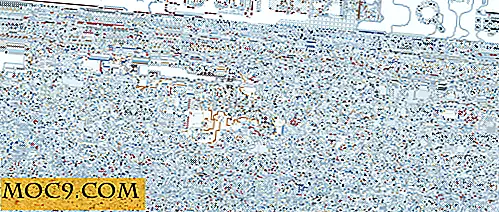Sådan kopieres en mappes filliste i Windows
Det kan ikke være så ofte, men det kan nogle gange være nødvendigt at få listen over filer i en mappe. Der kan være flere grunde, f.eks. At oprette en liste over filnavne, kopiere alle filnavne, eksportere en liste over filnavne til excel osv. Uanset hvad årsagen er, har Windows ingen standardindstilling for at oprette en liste over alle filnavnet i en mappe. Det er dog ikke så svært at opføre filnavne i en mappe i Windows. Sådan oprettes eller kopieres en mappes filliste i Windows.
Opret en liste over filnavne i en mappe
Den første og nemmeste måde at oprette en liste over filnavne i en mappe på er at bruge kommandoprompten. Vi kan bare bruge DIR kommandoen til at eksportere en liste over filnavne til et tekstdokument.
For at starte, skal du navigere til mappen med de filer, du vil oprette en liste. Nu, "Skift + højreklik" i mappen, og vælg derefter "Open command prompt here."

Ovenstående handling åbner kommandoprompt i den aktuelle mappe. Nu skal du kopiere og udføre kommandoen nedenfor:
dir / b / a: -d / o: n> filelist.txt
Så snart du udfører kommandoen, oprettes en ny tekstfil i den aktuelle mappe med listen over filer i mappen. Det gode ved ovennævnte kommando er, at det kun vil liste filer og ignorerer mapper eller mapper.
Hvis du vil have kommandoen til at liste mapper eller mapper, skal du bruge kommandoen nedenfor:
dir / b / a / o: n> filelist.txt
Som du kan se fra ovenstående kommando, har vi lige ændret den foregående kommando og fjernet -d attributtet for at inkludere mapper på listen. I tilfælde af at du undrer dig, sikrer /o:n kontakten, at listen automatisk sorteres efter navne.
Tilføj Copy File List Option til Right-click kontekstmenu
Hvis du ofte skal oprette fillister, kan ovenstående metode ikke være så brugervenlig. For at gøre tingene lettere kan du tilføje en kontekstmenu, som kopierer fillisten. Du kan til gengæld indsætte listen, hvor du vil.
For at starte skal du søge efter "regedit" i menuen Start og åbne den.

Ovenstående handling åbner Windows Registry Editor. Her navigerer du til følgende sted:
HKEY_CLASSES_ROOT \ Register \ shell

Højreklik på "Shell" nøglen, og vælg indstillingen "Ny -> Nøgle."

Navngiv den nye nøgle "copylist", og tryk på Enter-knappen.

Som standard vil alle de nye nøgler have en strengværdi kaldet "(Standard)" uden værdidata. For at ændre værdidata skal du dobbeltklikke på værdien, indtaste værdidata som "Kopier fil liste" og klikke på "OK" knappen. Denne værdi er, hvad du vil se i højre-klik-kontekstmenuen. Du er velkommen til at tilpasse teksten, hvis det er nødvendigt.

Højreklik nu på "copylist" -tasten, vælg "Ny" og derefter "Nøgle".

Indtast "kommando" som navnet på nøglen.

Igen vil den nye nøgle have sin egen standardværdi. For at redigere værdidata skal du dobbeltklikke på standardværdien for at åbne vinduet "Rediger værdi data". Indtast herefter cmd /c dir "%1" /b /a:-d /o:n | clip, cmd /c dir "%1" /b /a:-d /o:n | clip, og klik på "OK" knappen for at gemme ændringerne.
Bemærk: Hvis du også vil liste mapper sammen med filer i en mappe, skal du erstatte /a:-d med /a .

Fra dette punkt fremover kan du kopiere fillisten ved blot at højreklikke på den mappe, der indeholder alle dine filer og derefter vælge indstillingen "Kopier filliste." Når du først har kopieret, kan du indsætte listen, hvor du vil, ligesom i en Notesblok eller Excel-ark.

Giv kommentaren nedenfor deling af dine tanker og erfaringer om at bruge ovenstående metode til at oprette eller kopiere listen over filer i en mappe.